电脑无线网卡的安装步骤是什么?
游客 2025-04-24 11:45 分类:科技资讯 12
在这个高速发展的信息时代,电脑已经成为了大多数人的必备工具。随着使用需求的多样化,越来越多的人选择通过无线网卡来接入网络,享受无拘无束的上网体验。如果你正准备为自己的电脑安装无线网卡,或者对这一过程还不够熟悉,这篇文章将为你提供详细的步骤和一些实用的技巧,让你顺利完成无线网卡的安装。
准备工作:了解无线网卡与电脑兼容性
在开始安装之前,我们需要确保无线网卡与你的电脑兼容。兼容性检验是安装工作的第一步。
选择合适的无线网卡
查看电脑接口类型:确定你的电脑上有无适合无线网卡插入的接口,比如PCI、USB或者M.2接口。
了解电脑操作系统:确认你的电脑操作系统的版本,以选择正确驱动程序支持的无线网卡。
核对电脑配置:检查电脑的CPU和内存是否满足无线网卡的运行需求。
收集安装工具和文件
在开始安装之前,你需要准备以下工具和文件:
无线网卡本身
驱动盘或访问官网下载对应驱动程序的权限
如适用,螺丝刀、开箱工具等
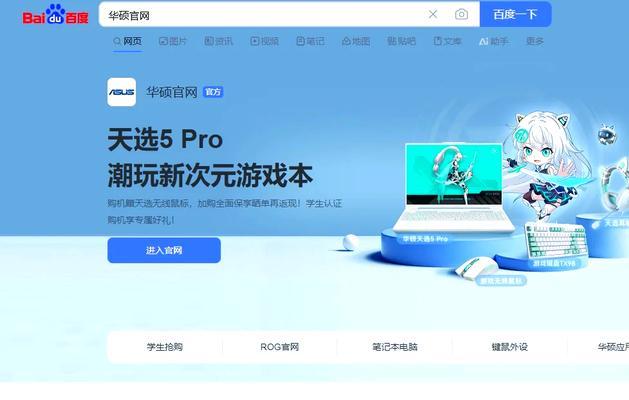
安装步骤详解
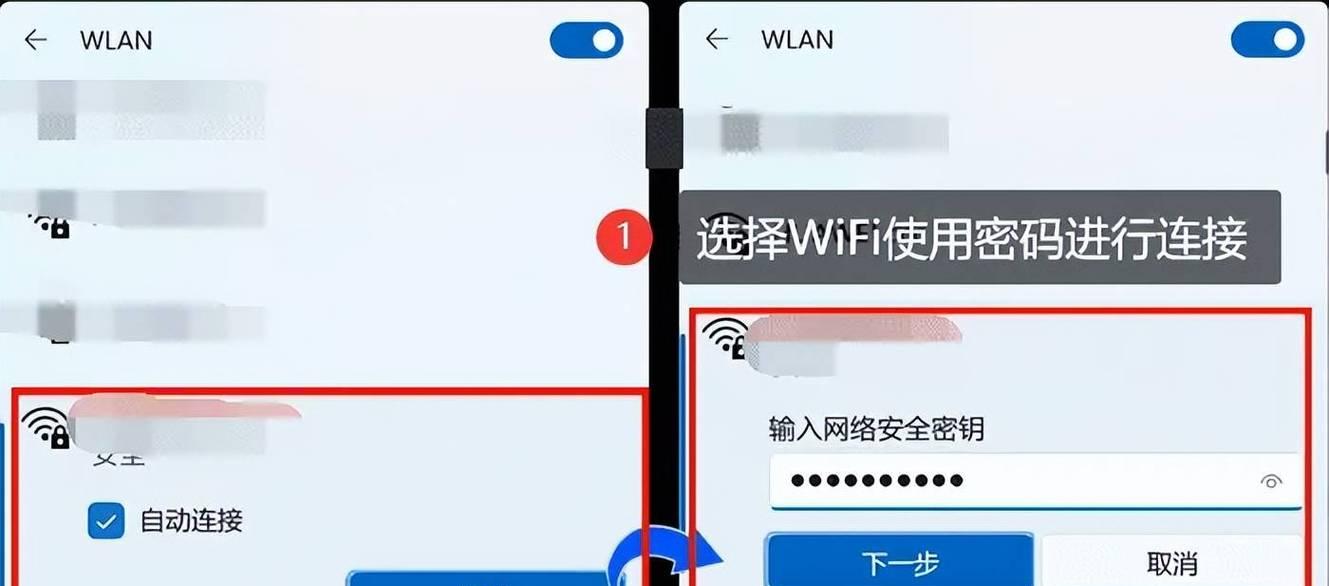
步骤1:关闭电脑并断开电源
为了确保安装过程的安全,首先关闭电脑,并断开电源线。
步骤2:打开电脑机箱
如果你使用的是台式机,接下来需要打开机箱。按照以下步骤操作:
1.将电脑放置在平稳的工作台上。
2.移除机箱侧板螺丝,然后小心地取下侧板。
3.地面应干净,防尘防静电。
步骤3:安装无线网卡
对于台式机,按照以下步骤将无线网卡安装到主板上:
1.定位接口:找到主板上的空闲插槽,确保它的规格与无线网卡相符。
2.插入网卡:关闭计算机电源,将无线网卡的金手指部分对准插槽插入,注意要平滑进入。
3.固定网卡:使用螺丝固定无线网卡在机箱的显卡槽位置,确保网卡不会移动。
对于笔记本电脑用户,以下是将USB无线网卡插入到相应USB接口的简化步骤。
步骤4:安装驱动程序
完成硬件安装后,我们需要安装驱动程序,以确保无线网卡能够正常工作。
1.从驱动盘安装:如果你有驱动盘,直接放入光驱,按照屏幕提示操作进行安装。
2.从官网下载安装:在网络连接好的另一台设备上,打开无线网卡制造商的官网,下载相应驱动程序,并按步骤安装。
3.操作系统自检安装:某些情况下,系统可能会在插入无线网卡后自动检测并安装驱动,你只需按照屏幕提示操作即可。
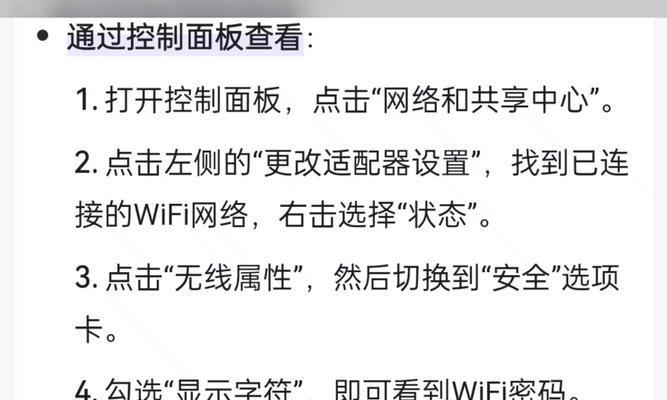
步骤5:配置无线网卡
安装完驱动后,你需要对无线网卡进行配置:
1.打开网络和共享中心:在Windows系统中,你可以通过搜索栏找到这个选项。
2.选择适配器设置:在该中心窗口中,选择“更改适配器设置”。
3.启用无线功能:右键点击新添加的无线网卡图标,选择“启用”。
步骤6:连接无线网络
配置完无线网卡后,就可以连接你家里的无线网络了:
1.打开网络列表:点击电脑右下角网络图标,显示可用的无线网络列表。
2.选择你的WiFi网络:在列表中找到并选择你自己的无线网络。
3.输入密码:输入与WiFi网络关联的密码,并点击“连接”。
步骤7:测试连接
连接到无线网络后,进行网络测试以确保一切工作正常:
1.打开网页测试:尝试打开浏览器并访问任意网页,看是否可以正常浏览。
2.ping测试:在命令提示符下输入“pingwww.baidu.com”等命令来测试网络连通性。
综上所述,通过上述步骤,你可以顺利地为你的电脑安装无线网卡,并连接至无线网络。在安装过程中,确保认真阅读每一步的说明,并且注意安全操作。如果你在操作过程中遇到任何问题,可以联系制造商客服获取支持。安装无线网卡能够让你的电脑更加灵活地接入互联网,享受无线生活的便利。
版权声明:本文内容由互联网用户自发贡献,该文观点仅代表作者本人。本站仅提供信息存储空间服务,不拥有所有权,不承担相关法律责任。如发现本站有涉嫌抄袭侵权/违法违规的内容, 请发送邮件至 3561739510@qq.com 举报,一经查实,本站将立刻删除。!
相关文章
- 如何安全地删除电脑无线网卡?删除无线网卡后如何重新安装? 2025-04-21
- 如何自制电脑无线网卡? 2025-04-17
- 电脑如何开启无线网卡功能?步骤是什么? 2025-04-01
- nw360无线网卡怎么使用?遇到连接问题怎么办? 2025-01-13
- 无线网卡驱动安装指南(轻松学会安装无线网卡驱动) 2024-10-25
- Win10台式电脑无线网卡安装教程(详细指导Win10台式电脑无线网卡的安装步骤及注意事项) 2024-08-20
- 快速安装fast无线网卡驱动(简单有效的安装方法及常见问题解决方案) 2024-08-13
- 电脑无线网卡连接网络教程(一步步教你如何使用无线网卡连接网络) 2024-07-20
- 台式电脑无线网卡安装教程(简明易懂的教你安装无线网卡) 2024-07-15
- 全面了解以免驱动无线网卡的使用方法(简化连接) 2024-07-14
- 最新文章
-
- 无线给气球充电器如何操作?充电过程中需要注意什么?
- 服务器里怎么放资源包?如何安全高效地管理资源?
- 谷歌手机拍照比对索尼设置方法是什么?
- 抖音视频电脑录屏无声?如何解决?
- 电脑如何同时展示图标、图片和文字?
- 电脑显示器边框如何正确拆卸?拆卸过程中应注意什么?
- 抖音电脑版内存不足的解决方法是什么?
- 华硕笔记本外壳弯曲了怎么修复?有哪些处理方法?
- 笔记本电脑上QQ打字不方便怎么办?有哪些快捷输入方法?
- 电脑配置权重如何查看?查看后如何判断电脑性能?
- 洛阳酒店提供笔记本电脑服务吗?哪些酒店有此服务?
- 手机拍照侧光逆光对比调整技巧?
- 为了拍照想换手机怎么办?如何选择合适的拍照手机?
- 台式电脑黑屏无法启动?黑屏故障的解决步骤是什么?
- 昆仑手机拍照无反应怎么回事?如何解决?
- 热门文章
-
- 电脑喇叭声音标志怎么去除?去除后会影响声音输出吗?
- 投影仪幕布安装方法是什么?视频播放时如何正确安装?
- 华为电脑关机后过热的原因是什么?
- 戴尔笔记本设置u盘启动方法是什么?
- 特效系统推荐电脑配置设置方法是什么?
- 新娘如何使用手机拍摄照片和视频?
- 两个鼠标如何连接到同一台电脑显示器?有无限制?
- 米粒泛焦镜头如何与手机配合使用?
- 电脑盾牌图标怎么添加图片?声音不大的电脑扬声器怎么设置?
- 中柏电脑出现黑屏时应如何处理?
- 戴尔笔记本7577bios中文设置方法?如何将bios界面改为中文?
- 手机镜头如何正确使用?拍照时有哪些技巧?
- 电脑壁纸导致黑屏怎么恢复?解决方法是什么?
- 夜晚如何用手机拍清晰车牌?
- 如何选购适合的电脑显示器?购买时应考虑哪些因素?
- 热评文章
- 热门tag
- 标签列表
- 友情链接
